纹理(Textures)
创建一个三维立方体
在本章中,我们将学习如何在渲染中加载纹理并使用它们。为了讲解与纹理相关的所有概念,我们将把此前章节中使用的正方形更改为三维立方体。为了绘制一个立方体,我们只需要正确地定义一个立方体的坐标,就能使用现有代码正确地绘制它。
为了绘制立方体,我们只需要定义八个顶点。
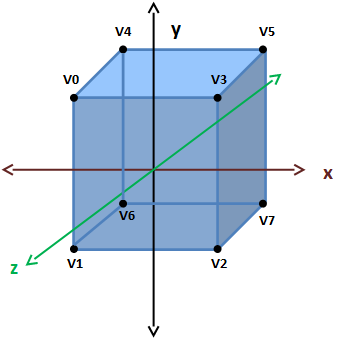
因此,它的坐标数组将是这样的:
float[] positions = new float[] {
// VO
-0.5f, 0.5f, 0.5f,
// V1
-0.5f, -0.5f, 0.5f,
// V2
0.5f, -0.5f, 0.5f,
// V3
0.5f, 0.5f, 0.5f,
// V4
-0.5f, 0.5f, -0.5f,
// V5
0.5f, 0.5f, -0.5f,
// V6
-0.5f, -0.5f, -0.5f,
// V7
0.5f, -0.5f, -0.5f,
};
当然,由于我们多了4个顶点,我们需要更改颜色数组,目前仅重复前四项的值。
float[] colours = new float[]{
0.5f, 0.0f, 0.0f,
0.0f, 0.5f, 0.0f,
0.0f, 0.0f, 0.5f,
0.0f, 0.5f, 0.5f,
0.5f, 0.0f, 0.0f,
0.0f, 0.5f, 0.0f,
0.0f, 0.0f, 0.5f,
0.0f, 0.5f, 0.5f,
};
最后,由于立方体是由六个面构成的,需要绘制十二个三角形(每个面两个),因此我们需要修改索引数组。记住三角形必须按逆时针顺序定义,如果你直接去定义三角形,很容易犯错。一定要将你想定义的面摆在你的面前,确认顶点并以逆时针顺序绘制三角形。
int[] indices = new int[] {
// 前面
0, 1, 3, 3, 1, 2,
// 上面
4, 0, 3, 5, 4, 3,
// 右面
3, 2, 7, 5, 3, 7,
// 左面
6, 1, 0, 6, 0, 4,
// 下面
2, 1, 6, 2, 6, 7,
// 后面
7, 6, 4, 7, 4, 5,
};
为了更好观察立方体,我们将修改DummyGame类中旋转模型的代码,使模型沿着三个轴旋转。
// 更新旋转角
float rotation = gameItem.getRotation().x + 1.5f;
if ( rotation > 360 ) {
rotation = 0;
}
gameItem.setRotation(rotation, rotation, rotation);
这就完了,现在能够显示一个旋转的三维立方体了,你可以编译和运行示例代码,会得到如下所示的东西。
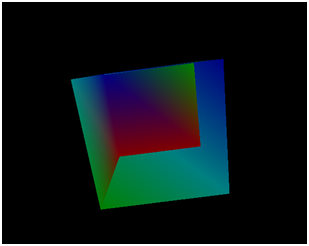
这个立方体有些奇怪,有些面没被正确地绘制,这发生了什么?立方体之所以出现这个现象,是因为组成立方体的三角形是以一种随机顺序绘制的。事实上距离较远的像素应该在距离较近的像素之前绘制,而不是现在这样。为了修复它,我们必须启用深度测试(Depth Test)。
这将在Window类的init方法中去做:
glEnable(GL_DEPTH_TEST);
现在立方体被正确地渲染了!
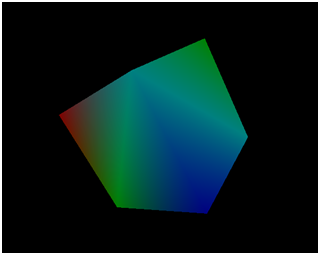
如果你看了本章该小节的代码,你可能会看到Mesh类做了一下小规模的调整,VBO的ID现在被储存在一个List中,以便于迭代它们。
为立方体添加纹理
现在我们将把纹理应用到立方体上。纹理(Texture)是用来绘制某个模型的像素颜色的图像,可以认为纹理是包在三维模型上的皮肤。你要做的是将纹理图像中的点分配给模型中的顶点,这样做OpenGL就能根据纹理图像计算其他像素的颜色。
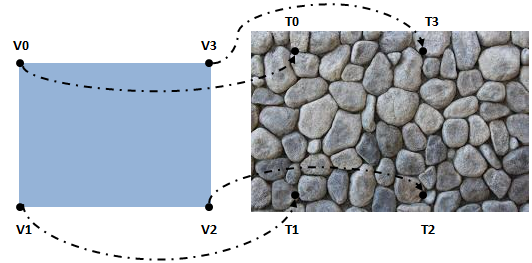
纹理图像不必与模型同样大小,它可以变大或变小。如果要处理的像素不能映射到纹理中的指定点,OpenGL将推断颜色。可在创建纹理时控制如何进行颜色推断。
因此,为了将纹理应用到模型上,我们必须做的是将纹理坐标分配给每个顶点。纹理坐标系有些不同于模型坐标系。首先,我们的纹理是二维纹理,所以坐标只有X和Y两个量。此外,原点是图像的左上角,X或Y的最大值都是1。
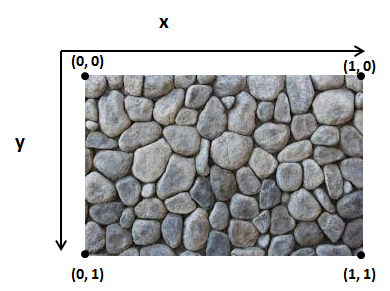
我们如何将纹理坐标与位置坐标联系起来呢?答案很简单,就像传递颜色信息,我们创建了一个VBO,为每个顶点储存其纹理坐标。
让我们开始修改代码,以便在三维立方体上使用纹理吧。首先是加载将被用作纹理的图像。对此在LWJGL的早期版本中,通常使用Slick2D库。在撰写本文时,该库似乎与LWJGL 3不兼容,因此我们需要使用另一种方法。我们将使用LWJGL为stb库提供的封装。为了使用它,首先需要在本地的pom.xml文件中声明依赖。
<dependency>
<groupId>org.lwjgl</groupId>
<artifactId>lwjgl-stb</artifactId>
<version>${lwjgl.version}</version>
</dependency>
[...]
<dependency>
<groupId>org.lwjgl</groupId>
<artifactId>lwjgl-stb</artifactId>
<version>${lwjgl.version}</version>
<classifier>${native.target}</classifier>
<scope>runtime</scope>
</dependency>
在一些教程中,你可能看到首先要做的事是调用glEnable(GL_TEXTURE_2D)来启用OpenGL环境中的纹理。如果使用固定管线这是对的,但我们使用GLSL着色器,因此不再需要了。
现在我们将创建一个新的Texture类,它将执行加载纹理所必须的步骤。首先,我们需要将图像载入到ByteBuffer中,代码如下:
private static int loadTexture(String fileName) throws Exception {
int width;
int height;
ByteBuffer buf;
// 加载纹理文件
try (MemoryStack stack = MemoryStack.stackPush()) {
IntBuffer w = stack.mallocInt(1);
IntBuffer h = stack.mallocInt(1);
IntBuffer channels = stack.mallocInt(1);
buf = stbi_load(fileName, w, h, channels, 4);
if (buf == null) {
throw new Exception("Image file [" + fileName + "] not loaded: " + stbi_failure_reason());
}
/* 获得图像的高度与宽度 */
width = w.get();
height = h.get();
}
[... 接下来还有更多代码 ...]
首先我们要为库分配IntBuffer,以返回图像大小与通道数。然后,我们调用stbi_load方法将图像加载到ByteBuffer中,该方法需要如下参数:
filePath:文件的绝对路径。stb库是本地的,不知道关于CLASSPATH的任何内容。因此,我们将使用常规的文件系统路径。width:图像宽度,获取的图像宽度将被写入其中。height:图像高度,获取的图像高度将被写入其中。channels:图像通道。desired_channels:所需的图像通道,我们传入4(RGBA)。
一件关于OpenGL的重要事项,由于历史原因,要求纹理图像的大小(每个轴的像素数)必须是二的指数(2, 4, 8, 16, ....)。一些驱动解除了这种限制,但最好还是保持以免出现问题。
下一步是将纹理上传到显存中。首先需要创建一个新的纹理ID,与该纹理相关的操作都要使用该ID,因此我们需要绑定它。
// 创建一个新的OpenGL纹理
int textureId = glGenTextures();
// 绑定纹理
glBindTexture(GL_TEXTURE_2D, textureId);
然后需要告诉OpenGL如何解包RGBA字节,由于每个分量只有一个字节大小,所以我们需要添加以下代码:
glPixelStorei(GL_UNPACK_ALIGNMENT, 1);
最后我们可以上传纹理数据:
glTexImage2D(GL_TEXTURE_2D, 0, GL_RGBA, width, height,
0, GL_RGBA, GL_UNSIGNED_BYTE, buf);
glTexImage2D的参数如下所示:
target: 指定目标纹理(纹理类型),本例中是GL_TEXTURE_2D。level: 指定纹理细节的等级。0级是基本图像等级,第n级是第n个多级渐远纹理的图像,之后再谈论这个问题。internal format: 指定纹理中颜色分量的数量。width: 指定纹理图像的宽度。height: 指定纹理图像的高度。border: 此值必须为0。format: 指定像素数据的格式,现在为RGBA。type: 指定像素数据的类型。现在,我们使用的是无符号字节。data: 储存数据的缓冲区。
在一些代码中,你可能会发现在调用glTexImage2D方法前设置了一些过滤参数。过滤是指在缩放时如何绘制图像,以及如何插值像素。如果未设置这些参数,纹理将不会显示。因此,在glTexImage2D方法调用之前,会看到以下代码:
glTexParameteri(GL_TEXTURE_2D, GL_TEXTURE_MIN_FILTER, GL_NEAREST);
glTexParameteri(GL_TEXTURE_2D, GL_TEXTURE_MAG_FILTER, GL_NEAREST);
这些参数基本上在说,当绘制一个像素时,如果没有直接一对一地关联到纹理坐标,它将选择最近的纹理坐标点。
到目前为止,我们不会设置这些参数。相反,我们将生成一个多级渐远纹理(Mipmap)。多级渐远纹理是由高细节纹理生成的逐级降低分辨率的纹理集合。当我们的物体缩放时,就将自动使用低分辨率的图像。
为了生成多级渐远纹理,只需要编写以下代码(目前我们把它放在glTextImage2D方法调用之后):
glGenerateMipmap(GL_TEXTURE_2D);
最后,我们可以释放原始图像数据本身的内存:
stbi_image_free(buf);
就这样,我们已经成功地加载了纹理,现在需要使用它。正如此前所说,我们需要把纹理坐标作为另一个VBO。因此,我们要修改Mesh类以接收储存纹理坐标的浮点数组,而不是颜色(我们可以同时有颜色和纹理,但为了简化它,我们将删除颜色),构造函数现在如下所示:
public Mesh(float[] positions, float[] textCoords, int[] indices,
Texture texture)
纹理坐标VBO与颜色VBO创建的方式相同。唯一的区别是它每个顶点属性只有两个分量而不是三个:
vboId = glGenBuffers();
vboIdList.add(vboId);
textCoordsBuffer = MemoryUtil.memAllocFloat(textCoords.length);
textCoordsBuffer.put(textCoords).flip();
glBindBuffer(GL_ARRAY_BUFFER, vboId);
glBufferData(GL_ARRAY_BUFFER, textCoordsBuffer, GL_STATIC_DRAW);
glEnableVertexAttribArray(1);
glVertexAttribPointer(1, 2, GL_FLOAT, false, 0, 0);
现在我们需要在着色器中使用纹理。在顶点着色器中,我们修改了第二个输入参数,因为现在它是一个vec2(也顺便更改了名称)。顶点着色器就像此前一样,仅将纹理坐标传给片元着色器。
#version 330
layout (location=0) in vec3 position;
layout (location=1) in vec2 texCoord;
out vec2 outTexCoord;
uniform mat4 worldMatrix;
uniform mat4 projectionMatrix;
void main()
{
gl_Position = projectionMatrix * worldMatrix * vec4(position, 1.0);
outTexCoord = texCoord;
}
在片元着色器中,我们使用那些纹理坐标来设置像素颜色:
#version 330
in vec2 outTexCoord;
out vec4 fragColor;
uniform sampler2D texture_sampler;
void main()
{
fragColor = texture(texture_sampler, outTexCoord);
}
在分析代码之前,我们先理清一些概念。显卡有几个空间或槽来储存纹理,每一个空间被称为纹理单元(Texture Unit)。当使用纹理时,我们必须设置想用的纹理。如你所见,我们有一个名为texture_sampler的新Uniform,该Uniform的类型是sampler2D,并储存有我们希望使用的纹理单元的值。
在main函数中,我们使用名为texture的纹理采样函数,该函数有两个参数:取样器(Sampler)和纹理坐标,并返回正确的颜色。取样器Uniform允许使用多重纹理(Multi-texture),不过现在不是讨论这个话题的时候,但是我们会在稍后再尝试添加。
因此,在ShaderProgram类中,我们将创建一个新的方法,允许为整数型Uniform设置值:
public void setUniform(String uniformName, int value) {
glUniform1i(uniforms.get(uniformName), value);
}
在Renderer类的init方法中,我们将创建一个新的Uniform:
shaderProgram.createUniform("texture_sampler");
此外,在Renderer类的render方法中,我们将Uniform的值设置为0(我们现在不使用多个纹理,所以只使用单元0)。
shaderProgram.setUniform("texture_sampler", 0);
最好,我们只需修改Mesh类的render方法就可以使用纹理。在方法起始处,添加以下几行代码:
// 激活第一个纹理单元
glActiveTexture(GL_TEXTURE0);
// 绑定纹理
glBindTexture(GL_TEXTURE_2D, texture.getId());
我们已经将texture.getId()所获得的纹理ID绑定到纹理单元0上。
我们刚刚修改了代码来支持纹理,现在需要为三维立方体设置纹理坐标,纹理图像文件是这样的:
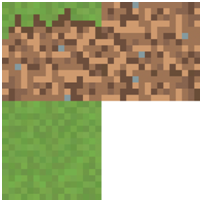
在我们的三维模型中,共有八个顶点。我们首先定义正面每个顶点的纹理坐标。
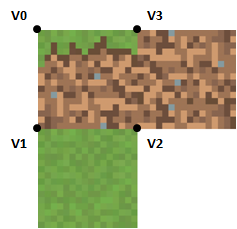
| 顶点 | 纹理坐标 |
|---|---|
| V0 | |
| V1 | |
| V2 | |
| V3 |
然后,定义顶面的纹理映射。
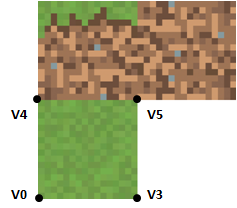
| 顶点 | 纹理坐标 |
|---|---|
| V4 | |
| V5 | |
| V0 | |
| V3 |
如你所见,有一个问题,我们需要为同一个顶点(V0和V3)设置不同的纹理坐标。怎么样才能解决这个问题呢?解决这一问题的唯一方法是重复一些顶点并关联不同的纹理坐标。对于顶面,我们需要重复四个顶点并为它们分配正确的纹理坐标。
因为前面、后面和侧面都使用相同的纹理,所以我们不需要重复这些顶点。在源码中有完整的定义,但是我们需要从8个点上升到20个点了。最终的结果就像这样。
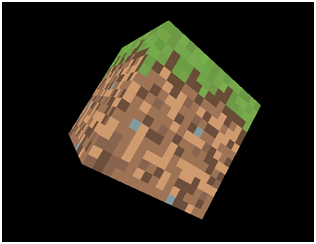
在接下来的章节中,我们将学习如何加载由3D建模工具生成的模型,这样我们就不需要手动定义顶点和纹理坐标了(顺便一提,对于更复杂的模型,手动定义是不存在的)。
透明纹理简介
如你所见,当加载图像时,我们检索了四个RGBA组件,包括透明度等级。但如果加载一个透明的纹理,可能看不到任何东西。为了支持透明度,我们需要通过以下代码启用混合(Blend):
glEnable(GL_BLEND);
但仅启用混合,透明效果仍然不会显示,我们还需要指示OpenGL如何进行混合。这是通过调用glBlendFunc方法完成的:
glBlendFunc(GL_SRC_ALPHA, GL_ONE_MINUS_SRC_ALPHA);
你可以查看此处有关可使用的不同功能的详细说明。
即使启用了混合并设置了功能,也可能看不到正确的透明效果。其原因是深度测试,当使用深度值丢弃片元时,我们可能将具有透明度的片元与背景混合,而不是与它们后面的片元混合,这将得到错误的渲染结果。为了解决该问题,我们需要先绘制不透明物体,然后按深度递减顺序绘制具有透明度的物体(应先绘制较远物体)。